De presentatie starten en uw notities zien in de weergave voor presentator
|
|
|
- Lien van Beek
- 4 jaren geleden
- Aantal bezoeken:
Transcriptie
1 De presentatie starten en uw notities zien in de weergave voor presentator PowerPoint voor Office 365 PowerPoint 2019 PowerPoint 2016 PowerPoint 2013 Als u gebruikmaakt van PowerPoint 2013 of een nieuwere versie, hoeft u alleen de beeldschermen aan te sluiten, dan stelt PowerPoint automatisch de weergave voor presentator voor u in. In de Weergave voor de presentator kunt u tijdens het presenteren uw notities zien, terwijl uw publiek alleen de dia s ziet. (Voor u worden de notities weergegeven aan de rechterkant van het venster, onder de miniatuur van de volgende dia.) Als de Weergave voor presentator op het verkeerde scherm wordt vertoond, kunt u snel van scherm wisselen. U kunt de weergave voor presentator uitschakelen, als u deze niet wilt gebruiken. Beginnen met presenteren Ga naar het tabblad Diavoorstelling en selecteer in de groep Diavoorstelling starten de optie Vanaf begin. Als u met PowerPoint werkt op één beeldscherm en de weergave voor de presentator wilt openen, selecteert u in de
2 weergave Diavoorstelling op de balk linksonder en selecteert u vervolgens Weergave voor presentator tonen. De besturingselementen gebruiken in de weergave voor presentator Als u naar de vorige of volgende dia wilt gaan, selecteert u Vorige of Volgende. Als u alle dia's in de presentatie wilt weergeven, selecteert u Alle dia's weergeven. Tip: U ziet miniaturen van alle dia's in uw presentatie (zie hieronder) zodat u gemakkelijk naar een bepaalde dia in de voorstelling kunt springen.
3 Als u een detail van uw dia nader wilt bekijken, selecteert u Inzoomen op de dia en wijst u het gedeelte aan dat u wilt bekijken. Als u iets op de dia wilt aanwijzen of op de dia wilt schrijven, selecteert u Hulpmiddelen voor pen en laserpointer. Druk op ESC als u de pen, laserpointer of markeerstift wilt uitschakelen. Als u de huidige dia in de presentatie wilt weergeven of verbergen, selecteert u Diavoorstelling met zwarte achtergrond aan/uit.
4 De beeldschermen voor de weergave voor presentator en de diaweergave wisselen Als u handmatig wilt bepalen op welk scherm uw notities worden weergegeven in de weergave voor presentator en op welk scherm alleen de dia s zelf worden weergegeven, selecteert u op de taakbalk boven in de weergave voor presentator de optie Weergave-instellingen en selecteert u vervolgens Weergave voor presentator en diavoorstelling wisselen. Hoe zien de notities eruit in de weergave voor de presentator? Wanneer uw computer is aangesloten op een projector en u de diavoorstelling start, wordt op het beeldscherm van uw computer de weergave voor presentator weergegeven, terwijl op het projectorscherm alleen de dia s worden vertoond. In de
5 Weergave voor de presentator kunt u tijdens het presenteren uw notities zien, terwijl het publiek alleen de dia s ziet. De notities worden weergegeven in een deelvenster aan de rechterkant. De tekst loopt automatisch terug en indien nodig wordt een verticale schuifbalk weergegeven. U kunt de grootte van de tekst in het notitievenster wijzigen met behulp van de twee knoppen in de linkerbenedenhoek van het deelvenster Notities: U kunt de grootte van de deelvensters in de weergave voor de presentator wijzigen door met de cursor op de verticale scheidingslijn te klikken en deze te slepen. Weergave voor presentator uitschakelen Als u wilt dat de weergave voor presentator is uitgeschakeld tijdens de presentatie, doet u het volgende:
6 Schakel op het tabblad Diavoorstelling op het lint het selectievakje Weergave voor presentator gebruiken uit. - Belangrijk in sommige zalen op de Vrij Universiteit geven de beamers hetzelfde weer als het lokale beeldscherm op de desk. Hier kunt u dus geen gebruik maken van de presentatie modus. - Dit geldt alleen voor de al aanwezige desktop PC en niet voor laptops. - Mocht u dit willen controleren kijk dan of u het buroblad kunt uitbreiden ipv dupliceren, kunt u uitbreiden dan kunt u ook gebruik maken van de powerpoint presentatiemodus.
Een PowerPoint-presentatie op twee monitoren (Gedeeltelijk overgenomen van de website van Microsoft)
 1. Weergeven van een PowerPoint-presentatie op twee monitoren? Met behulp van Liturgie hebben wij een presentatie aangemaakt van Psalm 150:1 en 2. 2. Weergeven van een PowerPoint-presentatie op twee monitoren?
1. Weergeven van een PowerPoint-presentatie op twee monitoren? Met behulp van Liturgie hebben wij een presentatie aangemaakt van Psalm 150:1 en 2. 2. Weergeven van een PowerPoint-presentatie op twee monitoren?
Basiskennis van PowerPoint
 Basiskennis van PowerPoint Pow erpoint is een krachtige toepassing voor presentaties. Om Pow erpoint echter zo doeltreffend mogelijk te kunnen gebruiken, hebt u eerst enige basiskennis nodig. In deze zelfstudie
Basiskennis van PowerPoint Pow erpoint is een krachtige toepassing voor presentaties. Om Pow erpoint echter zo doeltreffend mogelijk te kunnen gebruiken, hebt u eerst enige basiskennis nodig. In deze zelfstudie
Skype voor Bedrijven Aan de slag. Delen en samenwerken
 Skype voor Bedrijven Aan de slag Delen en samenwerken Jouw bureaublad of een programma delen Wil jij anderen laten zien waar je het over hebt? 1. Klik in het vergaderingsvenster op de knop Presenteren.
Skype voor Bedrijven Aan de slag Delen en samenwerken Jouw bureaublad of een programma delen Wil jij anderen laten zien waar je het over hebt? 1. Klik in het vergaderingsvenster op de knop Presenteren.
Volg de instructies op de website van Epson voor het downloaden en het installeren.
 Message Broadcasting Message Broadcasting is een invoegtoepassing voor EasyMP Monitor. Beheerders kunnen de invoegtoepassing gebruiken om berichten of aankondigingen naar een of meer projectoren of alle
Message Broadcasting Message Broadcasting is een invoegtoepassing voor EasyMP Monitor. Beheerders kunnen de invoegtoepassing gebruiken om berichten of aankondigingen naar een of meer projectoren of alle
Aan de slag. Zie meer opties Klik op deze pijl om meer opties te bekijken in een dialoogvenster.
 Aan de slag Microsoft PowerPoint 2013 ziet er anders uit dan eerdere versies, dus hebben we deze handleiding gemaakt, zodat u zo snel mogelijk aan de slag kunt. De benodigde opdrachten zoeken Klik op een
Aan de slag Microsoft PowerPoint 2013 ziet er anders uit dan eerdere versies, dus hebben we deze handleiding gemaakt, zodat u zo snel mogelijk aan de slag kunt. De benodigde opdrachten zoeken Klik op een
Een eerste kennismaking
 27-2-2006 1 W erkstukken m a ken m et Po w erpo int Een eerste kennismaking PowerPoint is het presentatieprogramma van Microsoft waarmee we informatie, d.m.v. dia s, op een duidelijke manier kunnen presenteren.
27-2-2006 1 W erkstukken m a ken m et Po w erpo int Een eerste kennismaking PowerPoint is het presentatieprogramma van Microsoft waarmee we informatie, d.m.v. dia s, op een duidelijke manier kunnen presenteren.
gesprekken voeren Audio-instellingen Skype voor Bedrijven en
 Uw oproepen doorschakelen Wilt u dat uw oproepen worden doorgeschakeld naar uw voicemail, uw mobiele telefoon of de telefoon op uw hotelkamer?. Klik op de knop Doorschakelen in de linkerbenedenhoek van
Uw oproepen doorschakelen Wilt u dat uw oproepen worden doorgeschakeld naar uw voicemail, uw mobiele telefoon of de telefoon op uw hotelkamer?. Klik op de knop Doorschakelen in de linkerbenedenhoek van
9. Een fotoalbum maken
 323 9. Een fotoalbum maken PowerPoint is een programma waarmee u presentaties kunt maken. Een presentatie bestaat uit dia s. Deze dia s kunt u op een computerscherm bekijken, of met een beamer op een scherm
323 9. Een fotoalbum maken PowerPoint is een programma waarmee u presentaties kunt maken. Een presentatie bestaat uit dia s. Deze dia s kunt u op een computerscherm bekijken, of met een beamer op een scherm
Sneltoetsen in PowerPoint 2016 voor Windows
 Sneltoetsen in PowerPoint 2016 voor Windows Hieronder een overzicht van veelgebruikte sneltoetsen in Microsoft PowerPoint. Deze sneltoetsen zijn van toepassing in vrijwel alle versies, waaronder PowerPoint
Sneltoetsen in PowerPoint 2016 voor Windows Hieronder een overzicht van veelgebruikte sneltoetsen in Microsoft PowerPoint. Deze sneltoetsen zijn van toepassing in vrijwel alle versies, waaronder PowerPoint
1 Een presentatie bekijken
 1 Een presentatie bekijken PowerPoint is een programma om presentaties te maken. In dit hoofdstuk leer je om een bestaande presentatie te bekijken. Ook maak je enkele wijzigingen in een bestaande presentatie.
1 Een presentatie bekijken PowerPoint is een programma om presentaties te maken. In dit hoofdstuk leer je om een bestaande presentatie te bekijken. Ook maak je enkele wijzigingen in een bestaande presentatie.
Inhoudsopgave Voorwoord 7 Nieuwsbrief 7 Introductie Visual Steps 8 Wat heeft u nodig? 8 Uw voorkennis 9 Hoe werkt u met dit boek?
 Inhoudsopgave Voorwoord... 7 Nieuwsbrief... 7 Introductie Visual Steps... 8 Wat heeft u nodig?... 8 Uw voorkennis... 9 Hoe werkt u met dit boek?... 9 De website bij het boek... 10 Bonushoofdstukken...
Inhoudsopgave Voorwoord... 7 Nieuwsbrief... 7 Introductie Visual Steps... 8 Wat heeft u nodig?... 8 Uw voorkennis... 9 Hoe werkt u met dit boek?... 9 De website bij het boek... 10 Bonushoofdstukken...
INSTRUCT Samenvatting Basis PowerPoint 2013/2016, H1 SAMENVATTING HOOFDSTUK 1. PowerPoint opstarten, verkennen en afsluiten
 SAMENVATTING HOOFDSTUK 1 PowerPoint opstarten, verkennen en afsluiten PowerPoint opstarten POWERPOINT kan bijvoorbeeld worden opgestart via een snelkoppeling op het bureaublad. Presentaties openen en het
SAMENVATTING HOOFDSTUK 1 PowerPoint opstarten, verkennen en afsluiten PowerPoint opstarten POWERPOINT kan bijvoorbeeld worden opgestart via een snelkoppeling op het bureaublad. Presentaties openen en het
Aan de slag. Meer opties Klik op deze pijl om meer opties in een dialoogvenster te zien.
 Aan de slag Microsoft PowerPoint 2013 ziet er anders uit dan eerdere versies. Daarom hebben we deze handleiding samengesteld om de leercurve zo kort mogelijk te maken. Vinden wat u zoekt Klik op een linttabblad
Aan de slag Microsoft PowerPoint 2013 ziet er anders uit dan eerdere versies. Daarom hebben we deze handleiding samengesteld om de leercurve zo kort mogelijk te maken. Vinden wat u zoekt Klik op een linttabblad
Sneltoesten in PowerPoint 2016 voor Mac
 Sneltoesten in PowerPoint 2016 voor Mac U kunt snel taken uitvoeren met sneltoetsen - een of meer toetsen die u op het toetsenbord indrukt om een taak te voltooien. Bijvoorbeeld, wanneer u met + P het
Sneltoesten in PowerPoint 2016 voor Mac U kunt snel taken uitvoeren met sneltoetsen - een of meer toetsen die u op het toetsenbord indrukt om een taak te voltooien. Bijvoorbeeld, wanneer u met + P het
HP Portreplicator Model: HP 3005pr
 HP Portreplicator Model: HP 3005pr 1 Handleiding HP Portreplicator Met deze handleiding kun je de scherm instellingen veranderen op laptops met HP portreplicator. 2 De weergave van extra beeldschermen
HP Portreplicator Model: HP 3005pr 1 Handleiding HP Portreplicator Met deze handleiding kun je de scherm instellingen veranderen op laptops met HP portreplicator. 2 De weergave van extra beeldschermen
Info-books. Toegepaste Informatica. Deel 7d: Elektronisch presenteren: PowerPoint 2003. AL7d. Jos Gils Erik Goossens
 Info-books AL7d Toegepaste Informatica Deel 7d: Elektronisch presenteren: PowerPoint 2003 Jos Gils Erik Goossens Hoofdstuk 4 Een presentatie uitvoeren 4.1 Probleemstelling Wanneer je de inhoud van een
Info-books AL7d Toegepaste Informatica Deel 7d: Elektronisch presenteren: PowerPoint 2003 Jos Gils Erik Goossens Hoofdstuk 4 Een presentatie uitvoeren 4.1 Probleemstelling Wanneer je de inhoud van een
Hoofdstuk 1: De PowerPoint- Interface
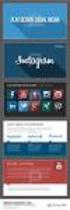 Hoofdstuk 1: De PowerPoint- Interface 1.0 Introductie PowerPoint maakt dia s voor weergave (op een scherm of via een projector) en ook voor afdrukken. Bijgevolg, is dat de PowerPoint interface vooral bezig
Hoofdstuk 1: De PowerPoint- Interface 1.0 Introductie PowerPoint maakt dia s voor weergave (op een scherm of via een projector) en ook voor afdrukken. Bijgevolg, is dat de PowerPoint interface vooral bezig
Hoofdstuk 11:Bewerken & gezamenlijk werken
 Hoofdstuk 11:Bewerken & gezamenlijk werken 11.0 Introductie Dit hoofdstuk bevat technieken om te helpen bij het bewerken van een PowerPointpresentatie, zodat het proces efficiënter kan worden gemaakt.
Hoofdstuk 11:Bewerken & gezamenlijk werken 11.0 Introductie Dit hoofdstuk bevat technieken om te helpen bij het bewerken van een PowerPointpresentatie, zodat het proces efficiënter kan worden gemaakt.
PowerPoint Basis. PowerPoint openen. 1. Klik op Starten 2. Klik op Alle programma s 3. Klik op de map Microsoft Office
 PowerPoint Basis PowerPoint openen 1. Klik op Starten 2. Klik op Alle programma s 3. Klik op de map Microsoft Office Klik op Microsoft PowerPoint 2010 Wacht nu tot het programma volledig is opgestart.
PowerPoint Basis PowerPoint openen 1. Klik op Starten 2. Klik op Alle programma s 3. Klik op de map Microsoft Office Klik op Microsoft PowerPoint 2010 Wacht nu tot het programma volledig is opgestart.
Microsoft WordPad Sinaleri Opleiding
 Werken met WordPad WordPad is een zeer simpele tekstverwerker voor het schrijven en bewerken van tekstdocumenten. Het maakt standaard onderdeel uit van het Windows besturingssysteem van Microsoft. Voorwoord
Werken met WordPad WordPad is een zeer simpele tekstverwerker voor het schrijven en bewerken van tekstdocumenten. Het maakt standaard onderdeel uit van het Windows besturingssysteem van Microsoft. Voorwoord
HP Portreplicator Model: HP HSTNN-S02X
 HP Portreplicator Model: HP HSTNN-S02X 1 Handleiding HP Portreplicator Extern scherm (extra monitor) instellen op laptops die aangesloten zijn op een HP Port replicator. Met deze handleiding kun je het
HP Portreplicator Model: HP HSTNN-S02X 1 Handleiding HP Portreplicator Extern scherm (extra monitor) instellen op laptops die aangesloten zijn op een HP Port replicator. Met deze handleiding kun je het
Microsoft Word Kennismaken
 Microsoft Word 2013 Kennismaken Inleiding Microsoft Word is het meest gebruikte tekstverwerkingsprogramma ter wereld. De mogelijkheden die Word biedt zijn talrijk, maar als je nog nooit met Word gewerkt
Microsoft Word 2013 Kennismaken Inleiding Microsoft Word is het meest gebruikte tekstverwerkingsprogramma ter wereld. De mogelijkheden die Word biedt zijn talrijk, maar als je nog nooit met Word gewerkt
HANDLEIDING MICROSOFT POWERPOINT RADBOUD UNIVERSITEIT NIJMEGEN
 HANDLEIDING MICROSOFT POWERPOINT RADBOUD UNIVERSITEIT NIJMEGEN Bas van Gestel, 16 januari 2005 Wat is MS Powerpoint? MS Powerpoint is een programma waarmee je digitale diavoorstellingen kunt maken, inclusief
HANDLEIDING MICROSOFT POWERPOINT RADBOUD UNIVERSITEIT NIJMEGEN Bas van Gestel, 16 januari 2005 Wat is MS Powerpoint? MS Powerpoint is een programma waarmee je digitale diavoorstellingen kunt maken, inclusief
PowerPoint Instructie. Een presentatie maken met gesproken commentaar
 PowerPoint Instructie Een presentatie maken met gesproken commentaar Inhoudsopgave 1. Inleiding... 1 2. Geluidsinstellingen m.b.t. microfoon in Windows 7... 1 3. Stap voor stap: gesproken commentaar toevoegen...
PowerPoint Instructie Een presentatie maken met gesproken commentaar Inhoudsopgave 1. Inleiding... 1 2. Geluidsinstellingen m.b.t. microfoon in Windows 7... 1 3. Stap voor stap: gesproken commentaar toevoegen...
Handleiding gebruik presentaties Basisopleiding Bedrijfshulpverlener
 Handleiding gebruik presentaties Basisopleiding Bedrijfshulpverlener Inhoud pagina 1. Copyright 2 2. Lettergrootte aanpassen 2 3. Dia s verbergen 3 4. Nieuwe dia s maken 4 5. Animatie regel-voor-regel
Handleiding gebruik presentaties Basisopleiding Bedrijfshulpverlener Inhoud pagina 1. Copyright 2 2. Lettergrootte aanpassen 2 3. Dia s verbergen 3 4. Nieuwe dia s maken 4 5. Animatie regel-voor-regel
INHOUDSOPGAVE. Inhoudsopgave
 INHOUDSOPGAVE Inhoudsopgave Microsoft Word 7 Werken met het lint 7 Documenten maken en bewerken 8 In verschillende weergaven werken 11 Tekens en alinea s opmaken 13 Tekst en afbeeldingen bewerken en verplaatsen
INHOUDSOPGAVE Inhoudsopgave Microsoft Word 7 Werken met het lint 7 Documenten maken en bewerken 8 In verschillende weergaven werken 11 Tekens en alinea s opmaken 13 Tekst en afbeeldingen bewerken en verplaatsen
Aanvullend bestand Basisboek Office 2013 en 2010
 Aanvullend bestand Basisboek Office 2013 en 2010 In dit bestand vindt u een overzicht van de verschillen in Microsoft Office 2016 in vergelijking met Basisboek Office 2013 en 2010. Ook als u Office gebruikt
Aanvullend bestand Basisboek Office 2013 en 2010 In dit bestand vindt u een overzicht van de verschillen in Microsoft Office 2016 in vergelijking met Basisboek Office 2013 en 2010. Ook als u Office gebruikt
Bekijk het PC-beeld op de televisie! BELANGRIJKE INFORMATIE voor Europese klanten. De PC op een televisie of videorecorder aansluiten
 TV Out gebruiken Bekijk het PC-beeld op de televisie! Uw nieuwe RAGE 128-grafische kaart beschikt over de voorziening TV Out. Sluit uw nieuwe kaart eenvoudigweg op een televisie en/of monitor aan. U kunt
TV Out gebruiken Bekijk het PC-beeld op de televisie! Uw nieuwe RAGE 128-grafische kaart beschikt over de voorziening TV Out. Sluit uw nieuwe kaart eenvoudigweg op een televisie en/of monitor aan. U kunt
Verschillen met PowerPoint 2007
 1 Verschillen met PowerPoint 2007 In dit bestand krijg je een overzicht van de verschillen met versie 2007 van PowerPoint. Zie je in het boek iets wat op jouw computer niet kan, kijk dan hier om te zien
1 Verschillen met PowerPoint 2007 In dit bestand krijg je een overzicht van de verschillen met versie 2007 van PowerPoint. Zie je in het boek iets wat op jouw computer niet kan, kijk dan hier om te zien
1. Dia s met tekst en afbeeldingen
 13 1. Dia s met tekst en afbeeldingen Een presentatie in PowerPoint wordt opgebouwd uit verschillende bladzijden die dia s worden genoemd. Om deze dia s er goed uit te laten zien, kunt u in PowerPoint
13 1. Dia s met tekst en afbeeldingen Een presentatie in PowerPoint wordt opgebouwd uit verschillende bladzijden die dia s worden genoemd. Om deze dia s er goed uit te laten zien, kunt u in PowerPoint
Powerpoint 2013 Snelstartgids
 Aan de slag Microsoft Powerpoint 2013 ziet er anders uit dan eerdere versies. Daarom hebben we deze handleiding samengesteld om de leercurve zo kort mogelijk te maken. Pagina 1 van 9 Aan de slag Wanneer
Aan de slag Microsoft Powerpoint 2013 ziet er anders uit dan eerdere versies. Daarom hebben we deze handleiding samengesteld om de leercurve zo kort mogelijk te maken. Pagina 1 van 9 Aan de slag Wanneer
26. Dia-overgangen en animaties
 689 26. Dia-overgangen en animaties Uw presentatie wordt levendiger als u een paar speciale effecten toepast die PowerPoint te bieden heeft. U kunt bijvoorbeeld dia-overgangen aanbrengen. Een dia-overgang
689 26. Dia-overgangen en animaties Uw presentatie wordt levendiger als u een paar speciale effecten toepast die PowerPoint te bieden heeft. U kunt bijvoorbeeld dia-overgangen aanbrengen. Een dia-overgang
Tijdsinstellingen en de volgorde van animaties
 Microsoft Office 2010 - Powerpoint - Tijdsinstellingen Voor Animaties Tijdsinstellingen en de volgorde van animaties Een dia die animaties bevat geeft de volgorde van de animaties aan met de cijfertjes
Microsoft Office 2010 - Powerpoint - Tijdsinstellingen Voor Animaties Tijdsinstellingen en de volgorde van animaties Een dia die animaties bevat geeft de volgorde van de animaties aan met de cijfertjes
Inhoudsopgave Voorwoord 7 Nieuwsbrief 7 De website bij het boek 8 Introductie Visual Steps 8 Meer over andere Office 2010 -programma s
 Inhoudsopgave Voorwoord... 7 Nieuwsbrief... 7 De website bij het boek... 8 Introductie Visual Steps... 8 Meer over andere Office 2010-programma s... 8 Wat heeft u nodig?... 9 Bonushoofdstuk... 9 Toets
Inhoudsopgave Voorwoord... 7 Nieuwsbrief... 7 De website bij het boek... 8 Introductie Visual Steps... 8 Meer over andere Office 2010-programma s... 8 Wat heeft u nodig?... 9 Bonushoofdstuk... 9 Toets
KORTE HANDLEIDING Microsoft Surface Hub
 KORTE HANDLEIDING Microsoft Surface Hub Leer hoe je de kracht van de groep kunt ontplooien met Microsoft Surface Hub Inhoudsopgave Je sessie starten Een gesprek starten Mensen toevoegen aan een gesprek
KORTE HANDLEIDING Microsoft Surface Hub Leer hoe je de kracht van de groep kunt ontplooien met Microsoft Surface Hub Inhoudsopgave Je sessie starten Een gesprek starten Mensen toevoegen aan een gesprek
Deel 3: Impress. Klikoefeningen
 Deel 3: Impress Klikoefeningen De mogelijkheden van Impress als ondersteunend middel voor een gedifferentieerde begeleiding van leerlingen met beperkingen. CNO Universiteit Antwerpen 1 Deel 3 Impress Klikoefeningen
Deel 3: Impress Klikoefeningen De mogelijkheden van Impress als ondersteunend middel voor een gedifferentieerde begeleiding van leerlingen met beperkingen. CNO Universiteit Antwerpen 1 Deel 3 Impress Klikoefeningen
Een nieuwe presentatie maak je met de sneltoets <Ctrl+N> of via het tabblad,. Vervolgens kies je Lege presentatie en klik je op de knop Maken.
 SAMENVATTING HOOFDSTUK 1 PowerPoint opstarten en afsluiten POWERPOINT kan worden opgestart via. Als POWERPOINT al vaker is gestart kun je direct op Microsoft PowerPoint 2010 klikken. Typ anders in het
SAMENVATTING HOOFDSTUK 1 PowerPoint opstarten en afsluiten POWERPOINT kan worden opgestart via. Als POWERPOINT al vaker is gestart kun je direct op Microsoft PowerPoint 2010 klikken. Typ anders in het
Kalenders gebruiken Asta Powerproject
 Kalenders gebruiken Asta Powerproject Deze Tips en Trucs gaat over Kalenders. Het kan daarbij gaan om het maken van een nieuwe kalender, het toewijzen ervan aan taken, en het instellen van de kalender
Kalenders gebruiken Asta Powerproject Deze Tips en Trucs gaat over Kalenders. Het kan daarbij gaan om het maken van een nieuwe kalender, het toewijzen ervan aan taken, en het instellen van de kalender
1. Aanpassen van het bureaublad
 11 1. Aanpassen van het bureaublad In Windows 7 kunt u allerlei standaardinstellingen van het besturingssysteem zelf wijzigen. Zo kunt u bijvoorbeeld een andere achtergrond voor het bureaublad kiezen.
11 1. Aanpassen van het bureaublad In Windows 7 kunt u allerlei standaardinstellingen van het besturingssysteem zelf wijzigen. Zo kunt u bijvoorbeeld een andere achtergrond voor het bureaublad kiezen.
1. Kennismaken met Impress
 1. Kennismaken met Impress In deze module leert u: 1 Wat Impress is; 2 Impress starten; 3 Een nieuwe presentatie maken; 4 Instellingen van Impress wijzigen; 5 Opslaan en openen. 1 Wat is Impress? OpenOffice.org
1. Kennismaken met Impress In deze module leert u: 1 Wat Impress is; 2 Impress starten; 3 Een nieuwe presentatie maken; 4 Instellingen van Impress wijzigen; 5 Opslaan en openen. 1 Wat is Impress? OpenOffice.org
Hoofdstuk 23: een toespraak houden
 Hoofdstuk 23: een toespraak houden 23.0 Inleiding In dit hoofdstuk zullen we enkele PowerPoint functionaliteiten en mogelijkheden behandelen die nuttig zullen zijn op het ogenblik dat je echt je dia's
Hoofdstuk 23: een toespraak houden 23.0 Inleiding In dit hoofdstuk zullen we enkele PowerPoint functionaliteiten en mogelijkheden behandelen die nuttig zullen zijn op het ogenblik dat je echt je dia's
Gebruikershandleiding Online Boeken. Noordhoff Uitgevers bv Hoger Onderwijs v2.0 december 2010
 Gebruikershandleiding Online Boeken Noordhoff Uitgevers bv Hoger Onderwijs v2.0 december 2010 Inhoud Inleiding 3 Toegang 4 Flexreader 5 Werkbalk 1 6 Selecteren 6 Notitie 6 Snapshot 6 Gesproken notitie
Gebruikershandleiding Online Boeken Noordhoff Uitgevers bv Hoger Onderwijs v2.0 december 2010 Inhoud Inleiding 3 Toegang 4 Flexreader 5 Werkbalk 1 6 Selecteren 6 Notitie 6 Snapshot 6 Gesproken notitie
12. Presenteren met Impress
 341 12. Presenteren met Impress Een moderne presentatie kunt u op verschillende manieren bekijken: - met een beamer op een projectiescherm of -wand; - als dia op een beeldscherm; - op een televisie; -
341 12. Presenteren met Impress Een moderne presentatie kunt u op verschillende manieren bekijken: - met een beamer op een projectiescherm of -wand; - als dia op een beeldscherm; - op een televisie; -
b. verbind je laptop ook met het smartboard via de usb kabel. Deze kabel sluit je aan op het usb kabel aan de rechterkant van het bord.
 Workshop 1 Smartboard training Het SMART Board starten 1 Zorg ervoor dat het Smartboard en de projector zijn aangesloten op de computer: a. verbind je laptop met de beamerkabel of VGA kabel met het smartboard.
Workshop 1 Smartboard training Het SMART Board starten 1 Zorg ervoor dat het Smartboard en de projector zijn aangesloten op de computer: a. verbind je laptop met de beamerkabel of VGA kabel met het smartboard.
PowerPoint 2010: rondleiding (deel 2)
 PowerPoint 2010: rondleiding (deel 2) Afbeeldingen en multimedia Afbeeldingen Afbeeldingen toevoegen uit illustratie Men kan een afbeelding uit het taakvenster illustraties opnemen als men een dia-indeling
PowerPoint 2010: rondleiding (deel 2) Afbeeldingen en multimedia Afbeeldingen Afbeeldingen toevoegen uit illustratie Men kan een afbeelding uit het taakvenster illustraties opnemen als men een dia-indeling
Erratum Meer doen met uw ipad - ios 11
 1 Erratum Meer doen met uw ipad - ios 11 Overzicht van de verschillen tussen het boek Meer doen met uw ipad (derde druk) en het besturingssysteem ios 11 In dit aanvullende bestand leest u over de belangrijkste
1 Erratum Meer doen met uw ipad - ios 11 Overzicht van de verschillen tussen het boek Meer doen met uw ipad (derde druk) en het besturingssysteem ios 11 In dit aanvullende bestand leest u over de belangrijkste
22 Toevoegen van een hyperlink
 22 Toevoegen van een hyperlink Ø Open het bestand Parijs en bekijk de presentatie. Je gaat nu een hyperlink maken naar de website van de Eiffeltoren. Je kunt dan vanuit je presentatie direct naar de website
22 Toevoegen van een hyperlink Ø Open het bestand Parijs en bekijk de presentatie. Je gaat nu een hyperlink maken naar de website van de Eiffeltoren. Je kunt dan vanuit je presentatie direct naar de website
Inhoudsopgave Voorwoord 9 Blijf op de hoogte 9 Introductie Visual Steps 10 Wat heb je nodig? 10 Voorkennis 11 Hoe werk je met dit boek?
 Inhoudsopgave Voorwoord... 9 Blijf op de hoogte... 9 Introductie Visual Steps... 10 Wat heb je nodig?... 10 Voorkennis... 11 Hoe werk je met dit boek?... 11 De schermafbeeldingen... 12 De website en aanvullende
Inhoudsopgave Voorwoord... 9 Blijf op de hoogte... 9 Introductie Visual Steps... 10 Wat heb je nodig?... 10 Voorkennis... 11 Hoe werk je met dit boek?... 11 De schermafbeeldingen... 12 De website en aanvullende
Microsoft Outlook Je weg vinden in Outlook
 Microsoft Outlook 2016 Je weg vinden in Outlook Inleiding Outlook is het e-mailprogramma van Microsoft. Naast e-mail kun je binnen Outlook je agenda beheren en een takenlijst maken. In deze module nemen
Microsoft Outlook 2016 Je weg vinden in Outlook Inleiding Outlook is het e-mailprogramma van Microsoft. Naast e-mail kun je binnen Outlook je agenda beheren en een takenlijst maken. In deze module nemen
WERKRUIMTE WERKRUIMTE
 01 WERKRUIMTE WERKRUIMTE Werkruimte van InDesign CC 20 Handboek InDesign CC Werkruimte InDesign Creative Cloud InDesign versie CC maakt deel uit van Adobe Creative Cloud. Programma's van de Creative Cloud
01 WERKRUIMTE WERKRUIMTE Werkruimte van InDesign CC 20 Handboek InDesign CC Werkruimte InDesign Creative Cloud InDesign versie CC maakt deel uit van Adobe Creative Cloud. Programma's van de Creative Cloud
Powerpoint. Inleiding
 Powerpoint Inleiding PowerPoint is een programma waarmee je op een handige manier presentaties kunt maken. Je kunt bijvoorbeeld tekst combineren met beeld en geluid en dit in de vorm van een serie dia
Powerpoint Inleiding PowerPoint is een programma waarmee je op een handige manier presentaties kunt maken. Je kunt bijvoorbeeld tekst combineren met beeld en geluid en dit in de vorm van een serie dia
Hoofdstuk 9: Objecten uitlijnen
 Hoofdstuk 9: Objecten uitlijnen 9.1 Introductie Als je wilt dat je dia's er professioneel uitzien, dan is het belangrijk dat alle objecten die in een rechte lijn zouden moeten staan dat ook perfect doen.
Hoofdstuk 9: Objecten uitlijnen 9.1 Introductie Als je wilt dat je dia's er professioneel uitzien, dan is het belangrijk dat alle objecten die in een rechte lijn zouden moeten staan dat ook perfect doen.
Wat is Skype For Business?
 Wat is Skype For Business? Skype For Business is een Unified Communications tool Gekoppeld aan de algemene adresboek van de UU en kan gebruikt worden voor: Instant messaging Documenten delen en bewerken
Wat is Skype For Business? Skype For Business is een Unified Communications tool Gekoppeld aan de algemene adresboek van de UU en kan gebruikt worden voor: Instant messaging Documenten delen en bewerken
HANDLEIDING Windows XP Deel 1
 HANDLEIDING Windows XP Deel 1 Bureaublad en Beeldscherm aanpassen Gemaakt door: De Spanjehelpdesk http://www.spanjehelpdesk.nl Voorwoord Windows XP is het besturingssyteem van uw PC. Het besturingssysteem
HANDLEIDING Windows XP Deel 1 Bureaublad en Beeldscherm aanpassen Gemaakt door: De Spanjehelpdesk http://www.spanjehelpdesk.nl Voorwoord Windows XP is het besturingssyteem van uw PC. Het besturingssysteem
1. Aanpassen van uw werkomgeving
 19 1. Aanpassen van uw werkomgeving In Windows 7 kunt u allerlei standaardinstellingen van het besturingssysteem zelf wijzigen. In de bonushoofdstukken bij het boek Windows 7 voor senioren deel 1 (ISBN
19 1. Aanpassen van uw werkomgeving In Windows 7 kunt u allerlei standaardinstellingen van het besturingssysteem zelf wijzigen. In de bonushoofdstukken bij het boek Windows 7 voor senioren deel 1 (ISBN
Kennismaking. Versies. Text. Graph: Word Logo voorbeelden verschillende versies. Werkomgeving
 Kennismaking Word is een tekstverwerkingsprogramma. U kunt er teksten mee maken, zoals brieven, artikelen en verslagen. U kunt ook grafieken, lijsten en afbeeldingen toevoegen en tabellen maken. Zodra
Kennismaking Word is een tekstverwerkingsprogramma. U kunt er teksten mee maken, zoals brieven, artikelen en verslagen. U kunt ook grafieken, lijsten en afbeeldingen toevoegen en tabellen maken. Zodra
Handleiding GfK Digital Trends voor pc versie 16.1
 Inhoud Handleiding GfK Digital Trends voor pc versie 16.1... 2 Voor deelname aan GfK Digital Trends voor pc is het volgende nodig... 2 Deel 1 Installatie voor alle Windows versies... 3 Stap 1 Downloaden...
Inhoud Handleiding GfK Digital Trends voor pc versie 16.1... 2 Voor deelname aan GfK Digital Trends voor pc is het volgende nodig... 2 Deel 1 Installatie voor alle Windows versies... 3 Stap 1 Downloaden...
Deel 3: PowerPoint. Klikoefeningen
 Deel 3: PowerPoint Klikoefeningen De mogelijkheden van PowerPoint als ondersteunend middel voor een gedifferentieerde begeleiding van leerlingen met beperkingen. CNO Universiteit Antwerpen 1 Deel 3 PowerPoint
Deel 3: PowerPoint Klikoefeningen De mogelijkheden van PowerPoint als ondersteunend middel voor een gedifferentieerde begeleiding van leerlingen met beperkingen. CNO Universiteit Antwerpen 1 Deel 3 PowerPoint
De indeling van de werkbalken in je browser aanpassen
 De indeling van de werkbalken in je browser aanpassen U kunt de indeling van Internet Explorer 6 eenvoudig aanpassen aan uw manier van werken U kunt veelgebruikte knoppen aan de werkbalk toevoegen, de
De indeling van de werkbalken in je browser aanpassen U kunt de indeling van Internet Explorer 6 eenvoudig aanpassen aan uw manier van werken U kunt veelgebruikte knoppen aan de werkbalk toevoegen, de
Voorbereidingen voordat je alles in een presentatie zet.
 Een sprekend boek maken in Powerpoint. Inleiding Een sprekend boek kan een goed hulpmiddel zijn bij de taalverwerving van jonge kinderen. Denk aan luisteroefeningen, de herbeleving van een excursie en
Een sprekend boek maken in Powerpoint. Inleiding Een sprekend boek kan een goed hulpmiddel zijn bij de taalverwerving van jonge kinderen. Denk aan luisteroefeningen, de herbeleving van een excursie en
Handleiding GfK Digital Trends voor pc versie
 Inhoud Handleiding GfK Digital Trends voor pc versie 16.2.5... 2 Voor deelname aan GfK Digital Trends voor pc is het volgende nodig... 2 Deel 1 Installatie voor alle Windows versies... 3 Stap 1 Downloaden...
Inhoud Handleiding GfK Digital Trends voor pc versie 16.2.5... 2 Voor deelname aan GfK Digital Trends voor pc is het volgende nodig... 2 Deel 1 Installatie voor alle Windows versies... 3 Stap 1 Downloaden...
POWERPOINT 2003. Module 6 ECDL
 POWERPOINT 2003 Module 6 ECDL PowerPoint 2003 Inhoud Inhoud 1 Introductie Microsoft PowerPoint 1 2 Vanuit een lege presentatie starten 25 3 Een presentatie aankleden 49 4 Diaontwerp en overgangen 57 5
POWERPOINT 2003 Module 6 ECDL PowerPoint 2003 Inhoud Inhoud 1 Introductie Microsoft PowerPoint 1 2 Vanuit een lege presentatie starten 25 3 Een presentatie aankleden 49 4 Diaontwerp en overgangen 57 5
1. Starten met Windows 8
 17 1. Starten met Windows 8 Microsoft, de maker van Windows, heeft in de loop der jaren diverse Windowsversies uitgebracht. Windows 8 is de nieuwste versie. Als u eerder met Windows 7, Windows Vista of
17 1. Starten met Windows 8 Microsoft, de maker van Windows, heeft in de loop der jaren diverse Windowsversies uitgebracht. Windows 8 is de nieuwste versie. Als u eerder met Windows 7, Windows Vista of
Deel 7: PowerPoint. Presentaties gemakkelijker maken
 Deel 7: PowerPoint Presentaties gemakkelijker maken De mogelijkheden van PowerPoint als ondersteunend middel voor een gedifferentieerde begeleiding van leerlingen met beperkingen. CNO Universiteit Antwerpen
Deel 7: PowerPoint Presentaties gemakkelijker maken De mogelijkheden van PowerPoint als ondersteunend middel voor een gedifferentieerde begeleiding van leerlingen met beperkingen. CNO Universiteit Antwerpen
Hogeschool De Kempel. Auteur: Giel van Santvoort
 Hogeschool De Kempel Auteur: Giel van Santvoort Versie 1.1 juli 2011 2010 Basisbeginselen Powerpoint 2007/2010 2 Inhoudsopgave: HOOFDSTUK 1: BASISHANDELINGEN... 5 1.1 Wat is Powerpoint?... 5 1.2 De mogelijkheden
Hogeschool De Kempel Auteur: Giel van Santvoort Versie 1.1 juli 2011 2010 Basisbeginselen Powerpoint 2007/2010 2 Inhoudsopgave: HOOFDSTUK 1: BASISHANDELINGEN... 5 1.1 Wat is Powerpoint?... 5 1.2 De mogelijkheden
HANDLEIDING VOOR HET MAKEN VAN EEN DIGITAAL PRENTENBOEK 1. POWERPOINT STARTEN
 HANDLEIDING VOOR HET MAKEN VAN EEN DIGITAAL PRENTENBOEK 1. POWERPOINT STARTEN 1. Open het programma Microsoft Office PowerPoint door op start te klikken. Klik op alle programma s, vervolgens klik je op
HANDLEIDING VOOR HET MAKEN VAN EEN DIGITAAL PRENTENBOEK 1. POWERPOINT STARTEN 1. Open het programma Microsoft Office PowerPoint door op start te klikken. Klik op alle programma s, vervolgens klik je op
Uitgeverij cd/id multimedia
 Computer Basis boek Office 2010 Word, Excel & PowerPoint Korte inhoud Inhoudsopgave 5 Voorwoord 13 Deel 1 Werken in Office 2010 15 Deel 2 Aan de slag met Word 2010 47 Deel 3 Aan de slag met Excel 2010
Computer Basis boek Office 2010 Word, Excel & PowerPoint Korte inhoud Inhoudsopgave 5 Voorwoord 13 Deel 1 Werken in Office 2010 15 Deel 2 Aan de slag met Word 2010 47 Deel 3 Aan de slag met Excel 2010
Microsoft Word 365. Weergave AAN DE SLAG MET DIGITALE VAARDIGHEDEN TRAINING: MICROSOFT WORD 365
 Microsoft Word 365 Weergave Inhoudsopgave 2. Weergave 2.1 Document openen en de cursor verplaatsen 2.2 Scrollbalk, weergaveknoppen en mini-werkbalk 2.3 Verborgen opmaakmarkeringen 2.4 Speciale lettertekens
Microsoft Word 365 Weergave Inhoudsopgave 2. Weergave 2.1 Document openen en de cursor verplaatsen 2.2 Scrollbalk, weergaveknoppen en mini-werkbalk 2.3 Verborgen opmaakmarkeringen 2.4 Speciale lettertekens
26. Diaovergangen en animaties
 643 26. Diaovergangen en animaties Uw presentatie wordt levendiger als u een paar van de speciale effecten toepast die PowerPoint te bieden heeft. U kunt bijvoorbeeld diaovergangen aanbrengen. Een diaovergang
643 26. Diaovergangen en animaties Uw presentatie wordt levendiger als u een paar van de speciale effecten toepast die PowerPoint te bieden heeft. U kunt bijvoorbeeld diaovergangen aanbrengen. Een diaovergang
Werkbalk Snelle toegang Titelbalk. Tabbladen
 SAMENVATTING HOOFDSTUK 1 PowerPoint verkennen POWERPOINT kan worden opgestart via. Als POWERPOINT al vaker is gestart kun je direct op Microsoft PowerPoint 2010 in het menu Start klikken. Typ anders in
SAMENVATTING HOOFDSTUK 1 PowerPoint verkennen POWERPOINT kan worden opgestart via. Als POWERPOINT al vaker is gestart kun je direct op Microsoft PowerPoint 2010 in het menu Start klikken. Typ anders in
Inloggen Uitloggen RES Workspace Manager: Nieuwe applicaties Wachtwoord wijzigen Printers... 6
 How to in Cloud Inhoudsopgave Inloggen... 3 Uitloggen... 3 RES Workspace Manager: Nieuwe applicaties... 4 Wachtwoord wijzigen... 5 Printers... 6 Bureaublad snelkoppelingen maken... 7 Snelkoppeling naar
How to in Cloud Inhoudsopgave Inloggen... 3 Uitloggen... 3 RES Workspace Manager: Nieuwe applicaties... 4 Wachtwoord wijzigen... 5 Printers... 6 Bureaublad snelkoppelingen maken... 7 Snelkoppeling naar
Microsoft Powerpoint 2010 STAPPENPLANNEN
 Microsoft Powerpoint 2010 STAPPENPLANNEN STAP 1: MICROSOFT POWERPOINT 2010 STARTEN... 2 STAP 2: EEN BEGINDIA MAKEN... 2 STAP 3: EEN AFBEELDING TOEVOEGEN (LOCATIE VRIJ TE BEPALEN)... 3 STAP 4: ACHTERGRONDKLEUR
Microsoft Powerpoint 2010 STAPPENPLANNEN STAP 1: MICROSOFT POWERPOINT 2010 STARTEN... 2 STAP 2: EEN BEGINDIA MAKEN... 2 STAP 3: EEN AFBEELDING TOEVOEGEN (LOCATIE VRIJ TE BEPALEN)... 3 STAP 4: ACHTERGRONDKLEUR
Je ziet het ontwerpscherm voor je. Ontwerpen is actief en dat zie je aan de linkeronderkant van je scherm net boven de taakbalk.
 Inhoudsopgave frontpage 2003... 2 een thema gebruiken... 4 afbeeldingen op de pagina zetten... 5 knoppen maken... 8 knoppen maken in linkerframe... 10 een tabel maken... 12 opdrachten... 14 een fotopagina
Inhoudsopgave frontpage 2003... 2 een thema gebruiken... 4 afbeeldingen op de pagina zetten... 5 knoppen maken... 8 knoppen maken in linkerframe... 10 een tabel maken... 12 opdrachten... 14 een fotopagina
6. Uitvoer. 6.1 Een presentatie afdrukken
 6. Uitvoer In de meeste gevallen zult u een presentatie af willen spelen op een computerscherm of, met behulp van een beamer, op een groot projectiescherm. In sommige gevallen is het echter handig om de
6. Uitvoer In de meeste gevallen zult u een presentatie af willen spelen op een computerscherm of, met behulp van een beamer, op een groot projectiescherm. In sommige gevallen is het echter handig om de
Gebruikershandleiding Epson multimedia projector EB-595Wi
 Gebruikershandleiding Epson multimedia projector EB-595Wi Algemene tips: - Gebruik geen whiteboard stiften op het middenbord, maar alleen de bijgeleverde digitale pennen. - Bedien de beamer alleen via
Gebruikershandleiding Epson multimedia projector EB-595Wi Algemene tips: - Gebruik geen whiteboard stiften op het middenbord, maar alleen de bijgeleverde digitale pennen. - Bedien de beamer alleen via
Dictaat Beginners bloesemtocht in PowerPoint 2007
 1. Inleiding Dictaat Beginners bloesemtocht in PowerPoint 2007 In dit dictaat wordt besproken hoe in PowerPoint 2007 een dia van teksten, van een foto en een illustratie wordt voorzien, inclusief het toepassen
1. Inleiding Dictaat Beginners bloesemtocht in PowerPoint 2007 In dit dictaat wordt besproken hoe in PowerPoint 2007 een dia van teksten, van een foto en een illustratie wordt voorzien, inclusief het toepassen
1. Programma installeren Installeren van TotalMedia Studio Kopiëren van de oefenbestanden Tips... 18
 Inhoudsopgave Voorwoord... 5 Nieuwsbrief... 5 Introductie Visual Steps... 6 Wat heeft u nodig?... 7 De cd-rom... 8 Uw voorkennis... 8 Hoe werkt u met dit boek?... 8 De website bij dit boek... 9 Toets uw
Inhoudsopgave Voorwoord... 5 Nieuwsbrief... 5 Introductie Visual Steps... 6 Wat heeft u nodig?... 7 De cd-rom... 8 Uw voorkennis... 8 Hoe werkt u met dit boek?... 8 De website bij dit boek... 9 Toets uw
Deel 1 Werken in Office 2007 15. Deel 2 Aan de slag met Word 2007 45. Deel 3 Aan de slag met Excel 2007 131
 Computer Basis boek Office 2007 Word, Excel & PowerPoint Korte inhoud Inhoudsopgave 5 Voorwoord 13 Deel 1 Werken in Office 2007 15 Deel 2 Aan de slag met Word 2007 45 Deel 3 Aan de slag met Excel 2007
Computer Basis boek Office 2007 Word, Excel & PowerPoint Korte inhoud Inhoudsopgave 5 Voorwoord 13 Deel 1 Werken in Office 2007 15 Deel 2 Aan de slag met Word 2007 45 Deel 3 Aan de slag met Excel 2007
PowerPoint 2010: rondleiding (deel 1)
 PowerPoint 2010: rondleiding (deel 1) Met PowerPoint kan men voorstellingen maken door middel van dia's die zijn gevuld met teksten, afbeeldingen, films, grafieken en geluiden. PowerPoint is een uitstekend
PowerPoint 2010: rondleiding (deel 1) Met PowerPoint kan men voorstellingen maken door middel van dia's die zijn gevuld met teksten, afbeeldingen, films, grafieken en geluiden. PowerPoint is een uitstekend
Via het tabblad, kun je afdrukinstellingen aangeven:
 SAMENVATTING HOOFDSTUK 8 Afdrukken Via het tabblad, kun je afdrukinstellingen aangeven: Onder Instellingen kun je aangeven wat je wilt afdrukken: Bij Notitiepagina s wordt per pagina één dia afgedrukt.
SAMENVATTING HOOFDSTUK 8 Afdrukken Via het tabblad, kun je afdrukinstellingen aangeven: Onder Instellingen kun je aangeven wat je wilt afdrukken: Bij Notitiepagina s wordt per pagina één dia afgedrukt.
Met een snelkoppeling kun je een map of bestand openen of een programma opstarten.
 SAMENVATTING HOOFDSTUK 3 Snelkoppelingen maken en verwijderen Met een snelkoppeling kun je een map of bestand openen of een programma opstarten. Een snelkoppeling herken je aan. Bij installatie van een
SAMENVATTING HOOFDSTUK 3 Snelkoppelingen maken en verwijderen Met een snelkoppeling kun je een map of bestand openen of een programma opstarten. Een snelkoppeling herken je aan. Bij installatie van een
EEN VIDEO INSLUITEN OF EEN KOPPELING NAAR EEN VIDEO OPNEMEN IN UW PRESENTATIE
 EEN VIDEO INSLUITEN OF EEN KOPPELING NAAR EEN VIDEO OPNEMEN IN UW PRESENTATIE In uw PowerPoint-presentatie kunt u een video insluiten of een koppeling naar een video opnemen. Wanneer u uw video insluit,
EEN VIDEO INSLUITEN OF EEN KOPPELING NAAR EEN VIDEO OPNEMEN IN UW PRESENTATIE In uw PowerPoint-presentatie kunt u een video insluiten of een koppeling naar een video opnemen. Wanneer u uw video insluit,
Inhoudsopgave Voorwoord 13 Nieuwsbrief 13 Introductie Visual Steps 14 Wat heeft u nodig? 14 Uw voorkennis 16 Hoe werkt u met dit boek?
 Inhoudsopgave Voorwoord... 13 Nieuwsbrief... 13 Introductie Visual Steps... 14 Wat heeft u nodig?... 14 Uw voorkennis... 16 Hoe werkt u met dit boek?... 16 De website bij het boek... 17 Aanvullende begeleidende
Inhoudsopgave Voorwoord... 13 Nieuwsbrief... 13 Introductie Visual Steps... 14 Wat heeft u nodig?... 14 Uw voorkennis... 16 Hoe werkt u met dit boek?... 16 De website bij het boek... 17 Aanvullende begeleidende
Algemene opmerkingen Word
 Algemene opmerkingen Word In Word 2007 vindt u geen tabblad en geen weergave Backstage. In plaats daarvan gebruikt u deoffice-knop linksboven om vergelijkbare taken als bestanden maken, opslaan en afdrukken
Algemene opmerkingen Word In Word 2007 vindt u geen tabblad en geen weergave Backstage. In plaats daarvan gebruikt u deoffice-knop linksboven om vergelijkbare taken als bestanden maken, opslaan en afdrukken
Een eenvoudige PowerPoint presentatie maken: Een stappenplan
 Een eenvoudige PowerPoint presentatie maken: Een stappenplan Je moet een PowerPoint (PPT) presentatie maken en je hebt geen idee hoe je eraan moet beginnen. Geen nood! Met dit stappenplan helpen we je
Een eenvoudige PowerPoint presentatie maken: Een stappenplan Je moet een PowerPoint (PPT) presentatie maken en je hebt geen idee hoe je eraan moet beginnen. Geen nood! Met dit stappenplan helpen we je
Quick Start Powerpoint-sjablonen Dot Office Een nieuwe presentatie maken Basispresentatie Extra mogelijkheden...
 Quick Start Powerpoint-sjablonen Dot Office Inhoud Quick Start Powerpoint-sjablonen Dot Office... 1 Een nieuwe presentatie maken... 2 Basispresentatie... 2 Extra mogelijkheden... 3 Dia s uit een bibliotheek
Quick Start Powerpoint-sjablonen Dot Office Inhoud Quick Start Powerpoint-sjablonen Dot Office... 1 Een nieuwe presentatie maken... 2 Basispresentatie... 2 Extra mogelijkheden... 3 Dia s uit een bibliotheek
12. Inpakken en wegwezen
 213 12. Inpakken en wegwezen Met behulp van de Wizard Inpakken en wegwezen kunt u uw presentatie snel inpakken zodat u deze op een andere computer kunt vertonen. Bij het inpakken worden de videobestanden,
213 12. Inpakken en wegwezen Met behulp van de Wizard Inpakken en wegwezen kunt u uw presentatie snel inpakken zodat u deze op een andere computer kunt vertonen. Bij het inpakken worden de videobestanden,
Hoe werkt u met een Bordboek Plus?
 Hoe werkt u met een Bordboek Plus? DOWNLOAD UW BORDBOEK PLUS VOOR OFFLINE GEBRUIK Open na de activatie van uw licentie eerst uw Bordboek Plus op Knooppunt. Voortaan kunt u twee versies raadplegen: online
Hoe werkt u met een Bordboek Plus? DOWNLOAD UW BORDBOEK PLUS VOOR OFFLINE GEBRUIK Open na de activatie van uw licentie eerst uw Bordboek Plus op Knooppunt. Voortaan kunt u twee versies raadplegen: online
Inhoudsopgave. Voorwoord... 7 Voordat je begint... 8 Wat heb je nodig?... 9 Voor ouders, verzorgers en leraren... 10
 Inhoudsopgave Voorwoord... 7 Voordat je begint... 8 Wat heb je nodig?... 9 Voor ouders, verzorgers en leraren... 10 1. Je spreekbeurt voorbereiden 11 1.1 Een onderwerp kiezen... 12 1.2 Informatie verzamelen...
Inhoudsopgave Voorwoord... 7 Voordat je begint... 8 Wat heb je nodig?... 9 Voor ouders, verzorgers en leraren... 10 1. Je spreekbeurt voorbereiden 11 1.1 Een onderwerp kiezen... 12 1.2 Informatie verzamelen...
presentatie maken in PowerPoint
 presentatie maken in PowerPoint basisvaardigheden ICT - bovenbouw basisonderwijs groep 6 tot en met 8 basiscursus PowerPoint Waar vind ik PowerPoint: start / alle programma s Klik om een titel te maken:
presentatie maken in PowerPoint basisvaardigheden ICT - bovenbouw basisonderwijs groep 6 tot en met 8 basiscursus PowerPoint Waar vind ik PowerPoint: start / alle programma s Klik om een titel te maken:
Microsoft Word 365. Kennismaken AAN DE SLAG MET DIGITALE VAARDIGHEDEN TRAINING: MICROSOFT WORD 365
 Microsoft Word 365 Kennismaken Inleiding Microsoft Word is het meest gebruikte tekstverwerkingsprogramma ter wereld. De mogelijkheden die Word biedt zijn talrijk, maar als je nog nooit met Word gewerkt
Microsoft Word 365 Kennismaken Inleiding Microsoft Word is het meest gebruikte tekstverwerkingsprogramma ter wereld. De mogelijkheden die Word biedt zijn talrijk, maar als je nog nooit met Word gewerkt
INHOUD. Ten geleide 13. 1 Het venster van PowerPoint 15
 INHOUD Ten geleide 13 1 Het venster van PowerPoint 15 1.1 Inleiding 15 1.2 Het venster 15 1.2.1 De Officeknop/menutab Bestand 15 1.2.2 Werkbalk Snelle toegang 18 1.2.3 De titelbalk 19 1.2.4 Het lint 20
INHOUD Ten geleide 13 1 Het venster van PowerPoint 15 1.1 Inleiding 15 1.2 Het venster 15 1.2.1 De Officeknop/menutab Bestand 15 1.2.2 Werkbalk Snelle toegang 18 1.2.3 De titelbalk 19 1.2.4 Het lint 20
2. Dia's Maken. 2.1 Een nieuwe dia invoegen. Allereerst gaan we kijken hoe u een nieuwe dia aan uw presentatie toevoegt. Dia's Maken Module 2
 2. Dia's Maken In de vorige module heeft u geleerd hoe u een titeldia aan uw presentatie toevoegt. Natuurlijk bestaat een presentatie niet uit één enkele dia. In deze module gaan we verder in op het maken
2. Dia's Maken In de vorige module heeft u geleerd hoe u een titeldia aan uw presentatie toevoegt. Natuurlijk bestaat een presentatie niet uit één enkele dia. In deze module gaan we verder in op het maken
Hoofdstuk 12: Afdrukken en andere output
 Hoofdstuk 12: Afdrukken en andere output 12.0 Inleiding PowerPoint presentaties worden meestal niet ontworpen met als belangrijkste doel een uitgeprinte versie van de presentatie. Meestal worden er diavoorstellingen
Hoofdstuk 12: Afdrukken en andere output 12.0 Inleiding PowerPoint presentaties worden meestal niet ontworpen met als belangrijkste doel een uitgeprinte versie van de presentatie. Meestal worden er diavoorstellingen
Windows 8, Windows 8.1, deel II
 Windows 8, Windows 8.1, deel II Opstarten op bureaublad Daar we toch de gewoonte hebben om via het bureaublad te werken, is het misschien handig om de PC te laten opstarten op het bureaublad in plaats
Windows 8, Windows 8.1, deel II Opstarten op bureaublad Daar we toch de gewoonte hebben om via het bureaublad te werken, is het misschien handig om de PC te laten opstarten op het bureaublad in plaats
PowerPoint LL. Heemscan
 Beste leerling, Je hebt nu een handleiding voor je liggen om de Powerpointpresentatie te maken. Vóór je gaat beginnen, lees je eerst deze handleiding en de tips goed door. Veel succes en veel plezier!
Beste leerling, Je hebt nu een handleiding voor je liggen om de Powerpointpresentatie te maken. Vóór je gaat beginnen, lees je eerst deze handleiding en de tips goed door. Veel succes en veel plezier!
Muisnavigatie. Middelste knop (wiel) Pannen. Klikken + slepen. Weergave opnieuw centreren. Dubbelklikken. Contextmenu. Gereedschap gebruiken.
 BLUEBEAM REVU SNELTOETSEN Muisnavigatie Middelste knop (wiel) Pannen Weergave opnieuw centreren Klikken + slepen Dubbelklikken Linkerknop Rechterknop Gereedschap gebruiken Klikken Contextmenu Klikken Pannen
BLUEBEAM REVU SNELTOETSEN Muisnavigatie Middelste knop (wiel) Pannen Weergave opnieuw centreren Klikken + slepen Dubbelklikken Linkerknop Rechterknop Gereedschap gebruiken Klikken Contextmenu Klikken Pannen
Microsoft Word Weergave
 Microsoft Word 2013 Weergave Inhoudsopgave 2. Weergave 2.1 Document openen en de cursor verplaatsen 2.2 Scrollbalk, weergaveknoppen en mini-werkbalk 2.3 Verborgen opmaakmarkeringen 2.4 Opslaan onder een
Microsoft Word 2013 Weergave Inhoudsopgave 2. Weergave 2.1 Document openen en de cursor verplaatsen 2.2 Scrollbalk, weergaveknoppen en mini-werkbalk 2.3 Verborgen opmaakmarkeringen 2.4 Opslaan onder een
Deel 4: PowerPoint Bladerboek
 Deel 4: PowerPoint Bladerboek De mogelijkheden van PowerPoint als ondersteunend middel voor een gedifferentieerde begeleiding van leerlingen met beperkingen. CNO Universiteit Antwerpen 1 Deel 4 PowerPoint
Deel 4: PowerPoint Bladerboek De mogelijkheden van PowerPoint als ondersteunend middel voor een gedifferentieerde begeleiding van leerlingen met beperkingen. CNO Universiteit Antwerpen 1 Deel 4 PowerPoint
